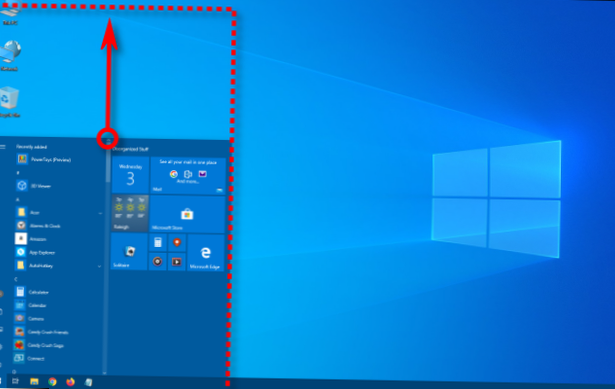Redimensione o menu Iniciar
- Selecione o botão Iniciar, selecione a borda superior ou lateral e arraste até o tamanho desejado.
- Se você quiser ver todos os seus aplicativos, pegue as bordas superior ou lateral do menu Iniciar e arraste-os para o tamanho desejado.
- Como reduzo o tamanho do menu Iniciar no Windows 10?
- Como altero o tamanho do menu Iniciar no Windows 10?
- Como faço para diminuir a barra inicial?
- Como eu mudo a visualização do menu Iniciar do Windows?
- Como obtenho o menu Iniciar clássico no Windows 10?
- Como faço para redimensionar as janelas?
Como reduzo o tamanho do menu Iniciar no Windows 10?
Para alterar a altura do menu Iniciar, posicione o cursor na borda superior do menu Iniciar, mantenha pressionado o botão esquerdo do mouse e arraste o mouse para cima ou para baixo. O menu Iniciar mudará de tamanho conforme você arrasta o mouse. Quando encontrar a altura desejada, solte o botão do mouse e o menu Iniciar permanecerá assim.
Como altero o tamanho do menu Iniciar no Windows 10?
Para alterar o tamanho de um bloco de aplicativo, use estas etapas:
- Open Start.
- Clique com o botão direito em um bloco de aplicativo do lado direito.
- Selecione o submenu Redimensionar e escolha um dos tamanhos disponíveis: Pequeno. Médio. Ampla. Grande. Fonte: Windows Central.
Como faço para diminuir a barra inicial?
Coloque o mouse logo acima da borda superior da barra de tarefas e o cursor se transformará em uma seta de dois lados. Clique e arraste a barra para baixo. Se sua barra de tarefas já estiver no tamanho padrão (menor), clique com o botão direito nela, clique em configurações e alterne a configuração chamada "Usar botões menores da barra de tarefas".
Como eu mudo a visualização do menu Iniciar do Windows?
Apenas faça o oposto.
- Clique no botão Iniciar e, em seguida, clique no comando Configurações.
- Na janela Configurações, clique na configuração de Personalização.
- Na janela Personalização, clique na opção Iniciar.
- No painel direito da tela, a configuração para "Usar tela inteira Iniciar" será ativada.
Como obtenho o menu Iniciar clássico no Windows 10?
Como eu mudo o menu Iniciar do Windows para clássico?
- Baixe e instale o Classic Shell.
- Clique no botão Iniciar e procure por shell clássico.
- Abra o primeiro resultado da sua pesquisa.
- Selecione a visualização do menu Iniciar entre Clássico, Clássico com duas colunas e o estilo Windows 7.
- Clique no botão OK.
Como faço para redimensionar as janelas?
Mantenha a tecla Alt pressionada e clique com o botão do meio próximo ao canto que deseja redimensionar. O ponteiro do mouse muda para indicar que você pode redimensionar a partir do canto. Para redimensionar a janela, arraste a partir do canto em que você clicou com o botão do meio.
 Naneedigital
Naneedigital